Aggiornato 2024 di aprile: smetti di ricevere messaggi di errore e rallenta il tuo sistema con il nostro strumento di ottimizzazione. Scaricalo ora su questo link
- Scarica e installa lo strumento di riparazione qui.
- Lascia che scansioni il tuo computer.
- Lo strumento sarà quindi ripara il tuo computer.
Alcuni errori comuni possono verificarsi durante lo streaming di video Netflix. Ma con l'app Netflix per Windows 10, potresti riscontrare problemi che non sono visibili su altre piattaforme. Questo articolo fornisce alcuni suggerimenti per aiutarti a correggere l'errore U7353, che è un errore comune per gli utenti di Windows 10 Netflix. Quando ti trovi di fronte a questo errore, potresti ricevere il seguente messaggio di errore:
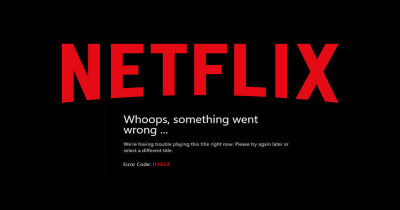
Spiacenti, qualcosa è andato storto ...
Al momento abbiamo problemi a riprodurre questo titolo. Riprova più tardi o seleziona un titolo diverso.
Perché riscontri questo errore Netflix U7353?
1 L'applicazione non è stata aggiornata. Netflix e Windows 10 PC.
2. problemi dopo l'aggiornamento di Creator per Windows.
Negli ultimi giorni, così tanti utenti hanno riscontrato l'errore Netflix U7252 durante lo streaming di film o programmi TV. Questo è diventato un bug molto comune per gli utenti di Windows 10, specialmente dopo l'aggiornamento del creatore.
Codice errore: U7353
Ripristino dell'applicazione Netflix
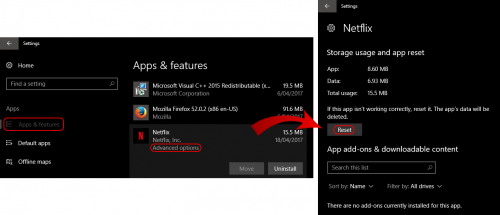
- Seleziona l'icona del menu di Windows nell'angolo in basso a sinistra.
- Usa la tastiera per accedere ad applicazioni e funzioni.
- Seleziona App e funzionalità nei risultati della ricerca.
- Seleziona Netflix.
- Seleziona Opzioni avanzate.
- Scegli Ripristina.
- Scegliere di nuovo Ripristina per confermare.
- Prova di nuovo Netflix.
Esci da Netflix
Per evitare U7353 Errore Netflix su Windows 10 PC, prima prova a disconnetterti dall'applicazione.
Passaggio 1: fare clic su Altre opzioni nell'angolo in alto a destra dell'applicazione Netflix. Fare clic sul pulsante Logout. Fare nuovamente clic sul pulsante Logout per confermare l'azione.
Passaggio 3: accedere nuovamente all'applicazione e verificare che il codice di errore sia ancora visualizzato. Se la disconnessione non ha portato alcun sollievo, seguire la seguente soluzione.
Aggiornamento di aprile 2024:
Ora puoi prevenire i problemi del PC utilizzando questo strumento, ad esempio proteggendoti dalla perdita di file e dal malware. Inoltre è un ottimo modo per ottimizzare il computer per le massime prestazioni. Il programma corregge facilmente gli errori comuni che potrebbero verificarsi sui sistemi Windows, senza bisogno di ore di risoluzione dei problemi quando hai la soluzione perfetta a portata di mano:
- Passo 1: Scarica PC Repair & Optimizer Tool (Windows 10, 8, 7, XP, Vista - Certificato Microsoft Gold).
- Passaggio 2: fare clic su "Avvio scansione"Per trovare problemi di registro di Windows che potrebbero causare problemi al PC.
- Passaggio 3: fare clic su "Ripara tutto"Per risolvere tutti i problemi.
Controlla l'aggiornamento di Windows
Di tanto in tanto, Microsoft pubblica aggiornamenti per i sistemi operativi Windows che risolvono molti problemi e vulnerabilità del sistema operativo. Per correggere il codice di errore U7353 di Netflix, puoi verificare se esiste un aggiornamento dell'app Netflix per il tuo computer Windows 10.
Per verificare se un aggiornamento di Windows è disponibile o meno, è necessario aprire la voce di menu Aggiornamento e sicurezza in Impostazioni.
Qui vedrai l'opzione di Windows Update. Cerca qui l'aggiornamento disponibile e installalo sul tuo sistema, se disponibile.

Reinstallazione dell'applicazione Netflix.
L'ultima cosa che puoi provare a risolvere è disinstallare e reinstallare completamente l'applicazione Netflix. In genere funziona e se hai già utilizzato il servizio di supporto Netflix, ti suggeriranno di provare a risolvere il problema. Per disinstallare Netflix da Windows 10, fai clic con il pulsante destro del mouse sull'icona Netflix nel menu Start / Elenco applicazioni e seleziona Disinstalla.
CONCLUSIONE
Una volta eliminata l'applicazione, riavvia il computer, una volta riavviato e riconnesso, vai all'archivio di Windows e scarica nuovamente l'applicazione. Una volta installata l'applicazione, accedi nuovamente a Netflix. Ora dovresti essere libero dall'errore U7353. Se hai provato tutti i passaggi precedenti e continui a riscontrare il problema regolarmente, chiama il servizio clienti Netflix.
https://help.netflix.com/en/node/100613
Suggerimento esperto: Questo strumento di riparazione esegue la scansione dei repository e sostituisce i file corrotti o mancanti se nessuno di questi metodi ha funzionato. Funziona bene nella maggior parte dei casi in cui il problema è dovuto alla corruzione del sistema. Questo strumento ottimizzerà anche il tuo sistema per massimizzare le prestazioni. Può essere scaricato da Cliccando qui

CCNA, Web Developer, PC Risoluzione dei problemi
Sono un appassionato di computer e un professionista IT praticante. Ho alle spalle anni di esperienza nella programmazione di computer, risoluzione dei problemi hardware e riparazione. Sono specializzato in sviluppo Web e progettazione di database. Ho anche una certificazione CCNA per la progettazione della rete e la risoluzione dei problemi.

